Sidee Loogu Dari Karaa Taariikhda Sawirka Shaashada Cagaaran ee Photoshop
Si aad ugu darto asalka sawirka cagaaran ee Photoshop , waxaad u baahan doontaa inaad barato sida loo isticmaalo dhowr qalab oo default ah oo laga heli karo aaladda.
Haddii asalka uusan ahayn mid cagaar ah ama iftiin fiican leh, waxaad u baahan doontaa inaad qaado tallaabooyin dheeraad ah. Dareen(Feel) xornimo inaad tijaabiso gacantaada adigoo isticmaalaya sawirka tusaalaha ah ee hoose.
Marka hore waxaan ku soo qaadan doonaa habka ugu sahlan, laakiin ka dib, waxaad isku dayi kartaa habka labaad ee sawirada aan lahayn asal cagaaran oo qumman.

Sidee Loogu Dari Karaa Taariikhda Sawir Shaashada Cagaaran Taam ah ee Photoshop(How To Add a Background To a Perfect Green Screen Image in Photoshop)
Qaybtayada koowaad, waxaanu ku hagi doonaa sida aad ugu dari karto asalkaaga marka shaashadda cagaaran ay si fiican u shidto ama hal hadh cagaaran ah oo dhan la isticmaalo. Waxaad ka heli kartaa shaashad cagaaran oo aan royalty-free wanaagsan iyo sawirada asalka(find good royalty-free green screen and background images) online haddii aanad hore u helin.
- Marka hore, hel sawirkaaga, midigta guji oo guji Open With > Adobe Photoshop .

- Photoshop , waa(Photoshop) inaad midigta gujisaa lakabka hoose ka dibna dhagsii lakabka Background… ( Layer from Background… )
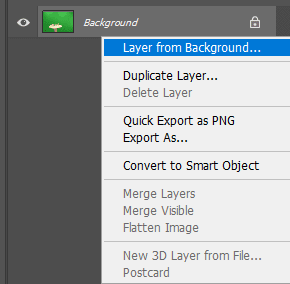
- Guji OK marka laguu sheego Tani waxay kuu ogolaanaysaa inaad wax ka beddesho sawirka aad hadda furtay.
- Marka xigta, dhagsii Xulo(Select) qeybta sare ka dibna dhagsii Range Midabka(Color Range) .

- Haddii sawirku isticmaalo shaashad cagaaran oo qumman, waa inaad ku aragtaa dulmarka sawirkaaga daaqadda soo muuqata. Haddii aadan arkin dulmar cad, waxaa laga yaabaa inaad rabto inaad isku daydo tallaabada xigta. Waxaan wali kugula talineynaa inaad tijaabiso tallaabadan marka hore, maadaama ay kaa caawin doonto inaad barato aaladaha muhiimka ah ee la isticmaali karo hadhow.
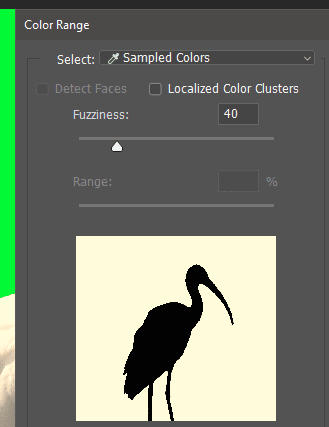
- Marka xigta ku dhufo shaashadda cagaaran lafteeda, qalabka wax ridida ayaa dooran doona midabkaas. Kadib, dhagsii OK oo aagga shaashadda cagaaran ayaa la iftiimin doonaa.

- Hadda waa inaad samaysaa laba tillaabo oo dheeraad ah si aad u hubiso in sawirkaagu aanu yeelanayn dulmar cagaaran. Guji (Click) Dooro(Select) ka dibna dhagsii wax ka Modify > Expand . Dooro inaad ku kordhiso 2 pixels ka dibna dhagsii OK .

- Marka xigta, dhagsii Select , ka dibna dooro oo maaskaro( Select and Mask) . Daaqadda cusub ee ka soo muuqata bidixda, dhig cabbirka baalasha 1 px .

- Riix sanduuqa hoos udhaca Settings Output(Output Settings) oo hubi in loo dhigay Output To: Xulashada(Output To: Selection) . Marka xigta ku dhufo OK .
- Riix tirtirka(delete) kumbuyuutarkaaga oo shaashadda cagaaran waa laga saari doonaa.
Talaabada xigta waa inaad heshid sawirka asalka ah ee aad jeceshahay inaad isticmaasho. Waxaad isticmaali kartaa asalkaaga ama wax kasta oo online ah. Haddii ay tahay arrimo ganacsi, ka akhriso hagahayaga Hal-abuurka Commons(read through our guide on Creative Commons) , kaas oo kaa caawin doona inaad hesho sawirro ku habboon oo bilaash ah, ganacsi ahaan.

Marka aad haysato sawirkaaga, ka hel PC-gaaga oo guji oo u jiid daaqadaada Photoshop . Waxaa laga yaabaa inaad u baahato inaad beddesho, laakiin ka dib si fudud u riix furaha gelida(enter ) . Hadda waa inaad ku jiidi lakabka cusub hoostiisa lakabka shaashadda cagaaran si uu ugu muuqdo asalka.

Waxaad hadda ku yeelan doontaa sawirkaaga shaashadda cagaaran ee Photoshop oo leh asal cusub. Waxaad markaa dhoofin kartaa ama u kaydin kartaa sawirkaaga sida caadiga ah.
Sida Taariikhda Loogu Daro Shaashada Cagaaran ee Si xun u Iftiimay(How to Add a Background To a Badly Lit Green Screen)
Sawirro badan oo shaashadda cagaaran ah ayaan si fiican u shidneyn, taas oo macnaheedu yahay jarista shaashadda cagaaran lafteeda waxay qaadan kartaa dadaal dheeraad ah. Waxaad raaci kartaa tillaabooyinka hoose haddii aadan awoodin inaad si buuxda uga saarto shaashadda cagaaran tillaabooyinka aan kor ku soo sheegnay.
- Marka hore, ku fur sawirkaaga Photoshop . Marka xigta(Next) , taabo L kiiboodhkaaga si aad u gasho qalabka Lasso . Guji(Click) oo hay si aad u sawirto dulmar mawduuca aad jeceshahay inaad u guurto asalkaaga. Isku day inaad ka dhigto mid u dhow sida ugu macquulsan mawduuca laftiisa.

- Sii daa badhanka jiirka oo waxaad yeelan doontaa doorasho agagaarka shayga. Marka xigta(Next) , midig-guji(right click ) oo guji Dooro rogan(Select Inverse) .
- Riix furaha Delete ee kiiboodhkaaga oo aagga shaygaga waa la tirtiri doonaa.

- Marka xigta, midig-guji Qalabka Magic Wand(Magic Wand Tool) oo guji Qalabka Xulashada Degdegga ah. (Quick Selection Tool. )Isticmaal Mouse Scroll Wheel Up + Alt si aad ugu soo dhawayso sida ugu macquulsan mawduucaaga.
- Iyada oo la adeegsanayo Xulashada Degdegga(Quick Selection Tool) ah, isticmaal Shift + Left Click si aad u muujiso meelaha mawduucaaga, iyo Alt + Left Click si aad u muujiso meelaha shaashadda cagaaran.

- Habkani wuxuu qaadan karaa wakhti laakiin ujeedadu waxay noqon doontaa in la muujiyo shayga oo dhan. Marka la dhammeeyo, taabo Ctrl + X ka dibna Ctrl + V .

- Lakab cusub ayaa la abuuri doonaa, markaa waxaad u baahan doontaa inaad qariso lakabkii hore. Guji astaanta isha(eye icon) ee ku xigta lakabka uu ku jiro shaashadda cagaaran. Ka dib, ka hel sawirkaaga asalka gudaha Finder ama Windows Explorer oo u jiid sawirka daaqadaada Photoshop .
- Jiid(Drag) lakabka dambe ee hoostiisa lakabka shaashadda cagaaran oo waxaad dhammayn doontaa hawshaada.

Ogsoonow in sawirada qaarkood aysan heli doonin natiijooyin qumman - tayada hoose ee sawirka cagaaran ee Photoshop , dadaal badan iyo daryeel aad u baahan doonto inaad qaadato si aad u gooyso pixels kasta oo cagaaran, mararka qaarkoodna waa wax aan macquul aheyn in la sameeyo iyada oo aan la saarin qayb. ee shayga laftiisa.
Soo koobid
Taasi waxay ina keenaysaa dhamaadka hagahayaga sida loogu daro asalka sawirka shaashadda cagaaran ee Photoshop . Haddii aad u baahan tahay caawimo dheeraad ah, waxaad ku dhaafi kartaa faallo hoos.
Related posts
7 Sawir oo fudud oo aad ku samayn karto Photoshop
Sida loo Bedelo Taariikhda Sawirka iyadoo la adeegsanayo Photoshop
Sida Loo Sameeyo Sawir Madaw Iyo Cadaan gudaha Photoshop
Sida Loo Abuuro Asal Daah Furan gudaha GIMP
Sida loo kala qaybiyo shaashadda buug-Chrome
Sida Loo Tafatiro Fiidiyowga Shaashada Cagaaran ee Adobe Premiere Pro
Sida loo Maaskaro Photoshop si loo qariyo Lakabyada
Sida loo Abuuro GIF-yada Animated ee Sawirada iyadoo la adeegsanayo Photoshop CS6
Sida looga takhaluso raadinta Yahoo gudaha Chrome
Ma bedeli kartaa Magacaaga Twitch? Haa, Laakin ka digtoonow
Sida loo aamusiyo qof khilaaf ku jira
Sida Looga Daro Muusiga Hore Ee Clip Fiidiyowga
Waa maxay Sawirka Vector & Sida Loo Sameeyo & Sida Loo Arko
Sida loogu raadiyo asxaabta Facebook goob, shaqo, ama dugsi
7 Degdeg ah Hagaajinta Marka Minecraft uu sii wado shil
Shaashadda TV-gaagu ma qallafsan yahay mise dawakhsan? Isku day 10-kan hagaajin
Sida Loo Helo Maalmaha Dhalashada Facebook-ga
Waa maxay Discord Streamer Mode iyo sida loo dejiyo
Sida loogu Isticmaalo VLOOKUP gudaha Google Sheets
Sida loo hagaajiyo "Ma Raad Karaa Sawirka. Taabo si aad dib isugu daydo"Instagram Khaladka
